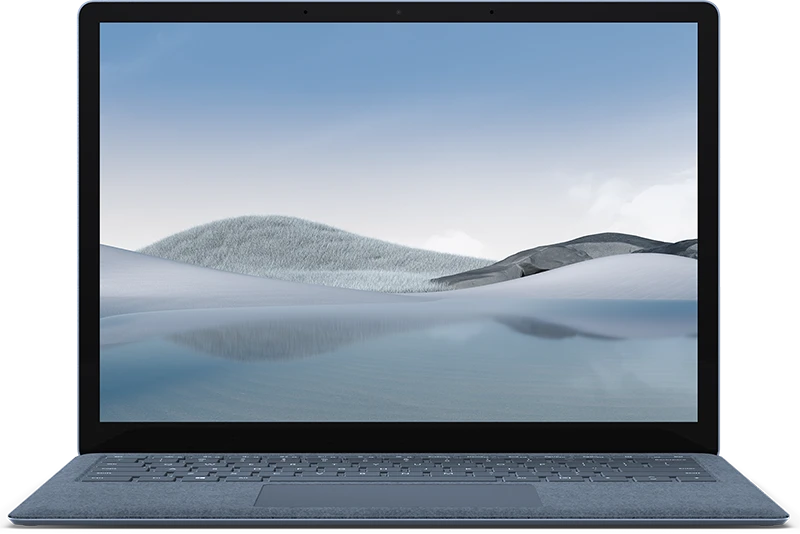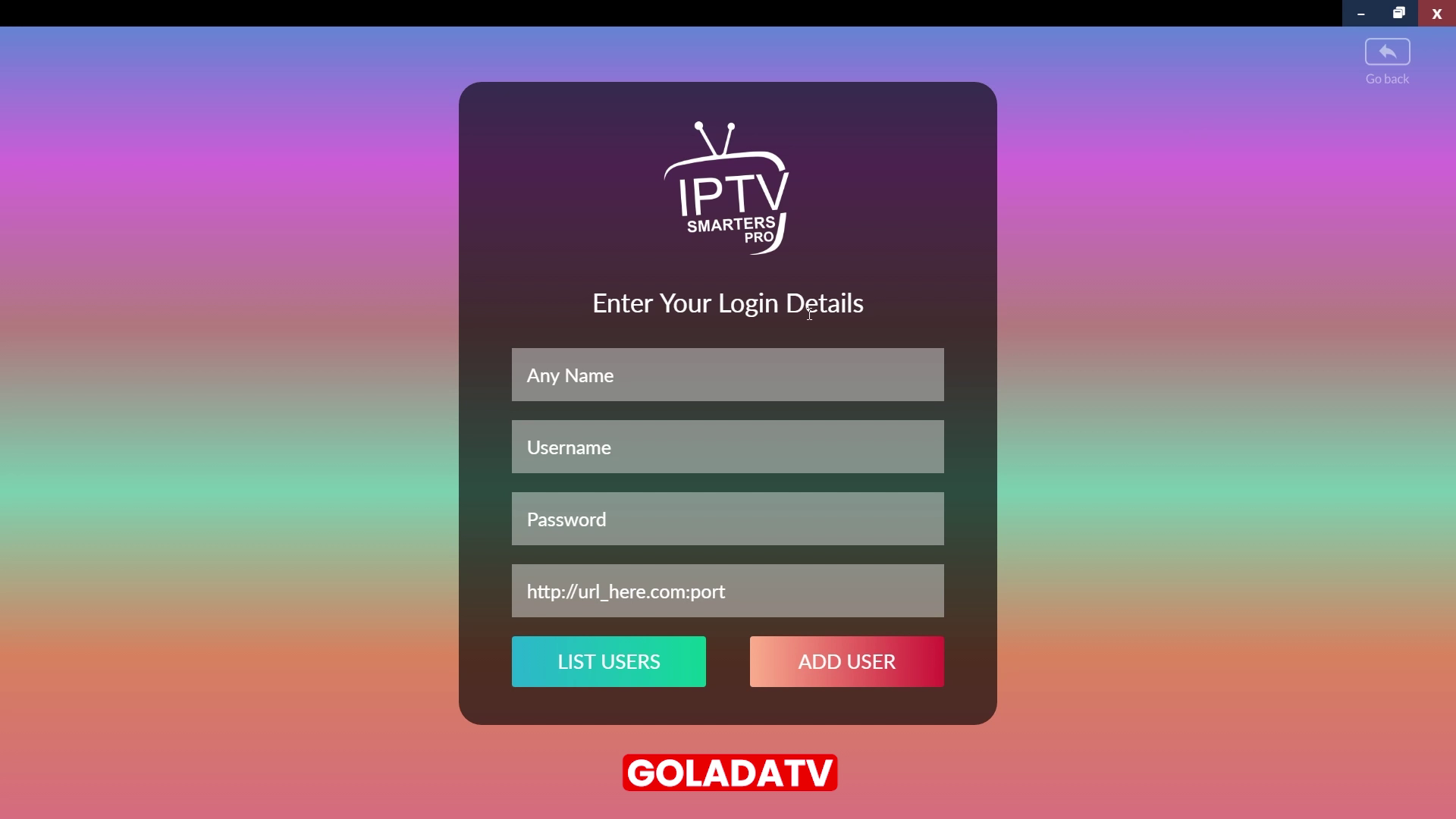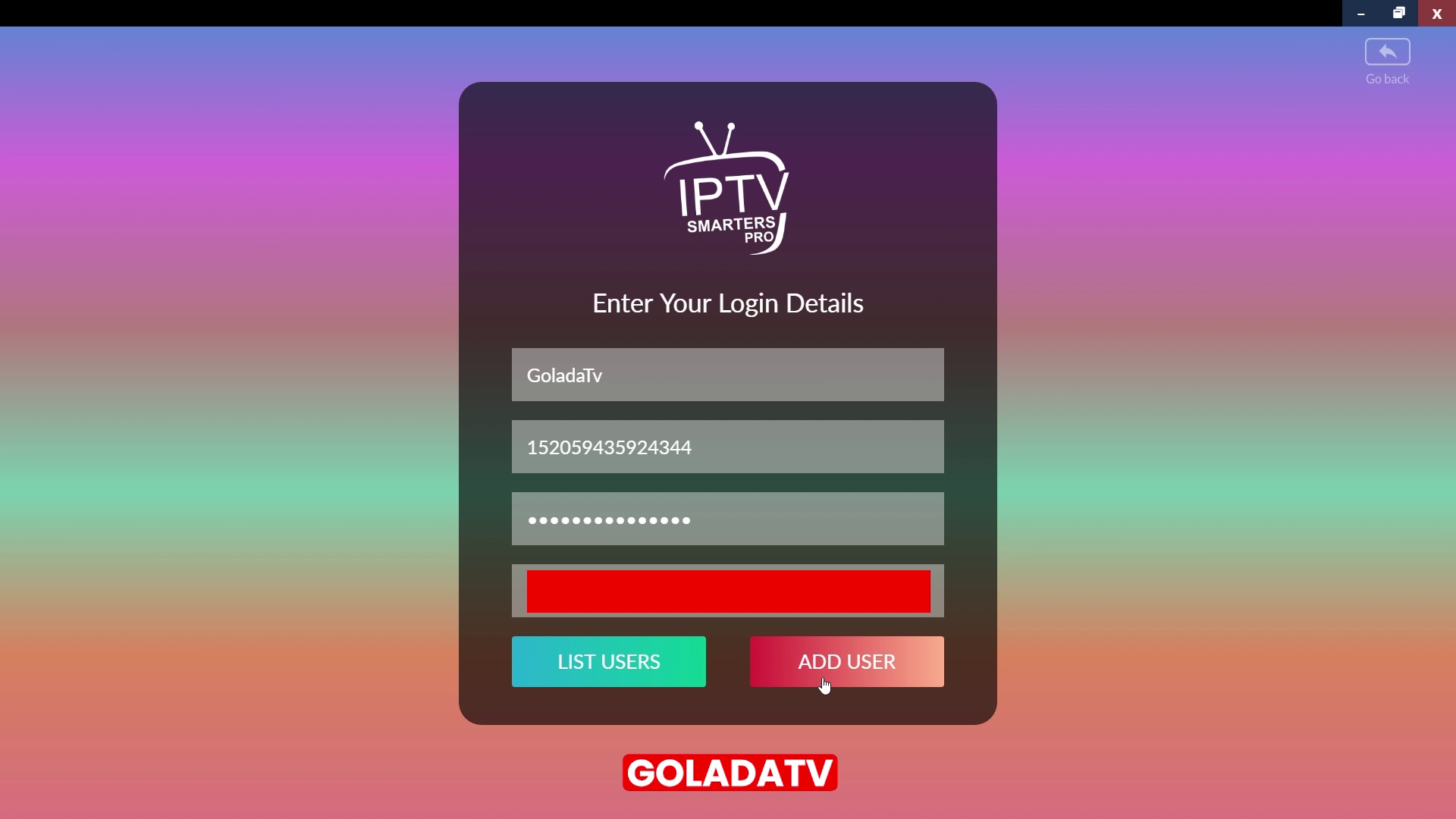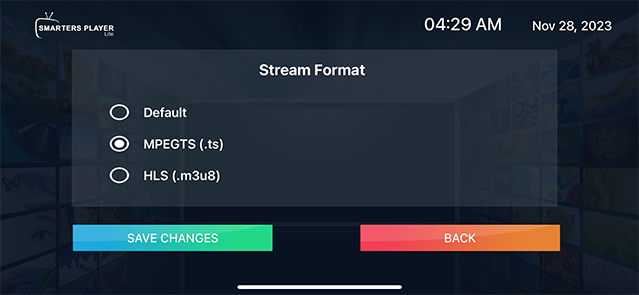Étape 1 : Téléchargez et Installez IPTV Smarters Pro sur votre PC Windows
Pour commencer, la première étape consiste à télécharger et installer l'application IPTV Smarters Pro, qui est l'un des logiciels les plus populaires pour la gestion de votre abonnement IPTV sur Windows.
Cliquez sur le lien pour accéder à la page de téléchargement officielle.
Assurez-vous de télécharger la version compatible avec votre système d'exploitation Windows pour une installation sans problème.
IPTV Smarters Pro est une application gratuite qui vous permet de profiter de votre contenu IPTV sur Windows en toute simplicité.
L'installation est rapide et facile, et une fois terminée, vous pourrez accéder à une interface utilisateur intuitive spécialement conçue pour améliorer votre expérience IPTV sur un PC Windows.
 FR
FR
 EN
EN